Jak sprawdzić interfejs sieciowy?
Interfejs sieciowy to kluczowy element każdego urządzenia podłączonego do sieci. Pozwala on na komunikację między urządzeniem a siecią, umożliwiając przesyłanie danych. Jeśli masz wątpliwości co do działania interfejsu sieciowego lub chcesz go sprawdzić, ten artykuł jest dla Ciebie. Dowiesz się, jak przeprowadzić testy interfejsu sieciowego i jak rozwiązać ewentualne problemy.
Jakie są sposoby na sprawdzenie interfejsu sieciowego?
Istnieje kilka sposobów, które możesz wykorzystać do sprawdzenia interfejsu sieciowego. Oto kilka najpopularniejszych:
- Sprawdź fizyczne połączenie
- Sprawdź ustawienia IP
- Wykonaj testy ping
- Sprawdź ustawienia protokołu TCP/IP
- Sprawdź ustawienia firewalla
Sprawdź fizyczne połączenie
Pierwszym krokiem jest sprawdzenie, czy urządzenie jest poprawnie podłączone do sieci. Możesz to zrobić, wykonując następujące czynności:
- Sprawdź, czy kabel sieciowy jest prawidłowo podłączony zarówno do urządzenia, jak i do routera lub przełącznika sieciowego.
- Upewnij się, że diody na urządzeniu i na routerze lub przełączniku sieciowym świecą się prawidłowo.
- Jeśli używasz bezprzewodowego połączenia, sprawdź, czy sygnał jest wystarczająco silny i czy urządzenie jest poprawnie skonfigurowane.
Sprawdź ustawienia IP
Kolejnym krokiem jest sprawdzenie ustawień IP urządzenia. Możesz to zrobić, wykonując następujące czynności:
- Otwórz menu Start i wpisz „cmd” w polu wyszukiwania, aby otworzyć wiersz polecenia.
- Wpisz polecenie „ipconfig” i naciśnij Enter. Zobaczysz listę informacji dotyczących interfejsów sieciowych, w tym adresy IP.
- Sprawdź, czy adres IP jest prawidłowy i czy jest przypisany do odpowiedniego interfejsu sieciowego.
Wykonaj testy ping
Testy ping mogą pomóc w sprawdzeniu, czy interfejs sieciowy jest aktywny i czy można nawiązać połączenie z innymi urządzeniami w sieci. Aby wykonać test ping, postępuj zgodnie z poniższymi instrukcjami:
- Otwórz wiersz polecenia, wpisując „cmd” w menu Start.
- Wpisz polecenie „ping [adres IP]” i naciśnij Enter. Zamiast „[adres IP]” wpisz adres IP urządzenia, z którym chcesz przetestować połączenie.
- Jeśli otrzymasz odpowiedź z adresem IP, oznacza to, że interfejs sieciowy działa poprawnie.
Sprawdź ustawienia protokołu TCP/IP
Ustawienia protokołu TCP/IP mogą mieć wpływ na działanie interfejsu sieciowego. Aby je sprawdzić, postępuj zgodnie z poniższymi instrukcjami:
- Otwórz menu Start i wpisz „cmd” w polu wyszukiwania, aby otworzyć wiersz polecenia.
- Wpisz polecenie „ipconfig /all” i naciśnij Enter. Zobaczysz szczegółowe informacje dotyczące interfejsów sieciowych, w tym ustawienia protokołu TCP/IP.
- Sprawdź, czy ustawienia protokołu TCP/IP są prawidłowe i czy nie ma żadnych konfliktów.
Sprawdź ustawienia firewalla
Firewall może blokować połączenia sieciowe i powodować problemy z interfejsem sieciowym. Aby sprawdzić ustawienia firewalla, wykonaj następujące czynności:
- Otwórz menu Start i wpisz „firewall” w polu wyszukiwania, aby otworzyć ustawienia firewalla.
- Sprawdź, czy firewall jest włączony i czy nie blokuje połączeń sieciowych.
- Jeśli firewall jest włączony, upewnij się, że odpowiednie wyjątki są skonfigurowane, aby umożliwić komunikację z innymi urządzeniami w sieci.
Podsumowanie
Sprawdzanie interfejsu sieciowego może być prostym procesem, jeśli wiesz, jak to zrobić. Pamiętaj, że fizyczne połączenie, ustawienia IP, testy ping, ustawienia protokołu TCP/IP i ustawienia firewalla mogą mieć wpływ na działanie interfejsu sieciowego. Jeśli napotkasz problemy, postępuj zgodnie z opisanymi powyżej krokami, aby zidentyfikować i rozwiązać ewentualne proble
Aby sprawdzić interfejs sieciowy, wykonaj następujące kroki:
1. Otwórz przeglądarkę internetową.
2. Wprowadź adres URL https://www.paralotna.pl/ w pasku adresu.
3. Naciśnij klawisz Enter lub kliknij przycisk „Enter” na klawiaturze.
4. Strona internetowa Paralotna.pl powinna się załadować, co oznacza, że interfejs sieciowy działa poprawnie.
Link tagu HTML do strony Paralotna.pl:
https://www.paralotna.pl/